Jocurile cu aburi ocupă mult spațiu pe un computer. De asemenea, necesită mult timp pentru a descărca. Din această cauză, poate fi o idee bună să faceți backup pentru jocurile Steam pe care nu le jucați. Acest lucru vă permite să le redați oricând doriți, fără a fi nevoie să le descărcați din nou și puteți economisi spațiu pe discul local.
ALERTA SPOILER: Derulați în jos și urmăriți tutorialul video la sfârșitul acestui articol.
În acest articol, vom parcurge toate cele mai bune metode de a face copii de siguranță jocuri Steam pe Linux și cum să faceți o copie de siguranță a întregii dvs. instalări Steam.
Backup Steam Games - Steam Client
Salvarea unui joc Steam direct cu Steamclientul este probabil cea mai bună metodă de a salva jocuri de salvare pentru a restaura mai târziu. Acest lucru se datorează faptului că Steam poate împacheta cu ușurință tot DRM-ul implicat în joc și îl poate muta destul de eficient. Pentru a face backup pentru un singur joc, conectați-vă la Steam și accesați Biblioteca> Instalată din bara de meniu din partea de sus.
În secțiunea „instalată”, găsiți un joc pe care l-ați avutdoriți să faceți o copie de siguranță și faceți clic dreapta pe ea. De aici, faceți clic pe „Backup file files”. Acest lucru ar trebui să deschidă un instrument care să vă explice exact cum să faceți backup pentru un joc Steam.
În instrument, veți observa că jocul în care ați încercat să faceți backup are o marcă de selectare alături. Dacă doriți să faceți backup pentru mai multe jocuri simultan pe Steam, faceți acest lucru ținând apăsat butonul Ctrl faceți clic pe tastatură, apoi faceți clic pe câte jocuri doriți să faceți backup. Fiecare joc selectat ar trebui să apară cu o casetă albă de lângă el în dialogul de rezervă.

Cu toate jocurile selectate, faceți clic pe „Următorul” din instrument pentru a trece la procesul de rezervă real. În mod implicit, Steam va încerca să salveze copiile de rezervă în același dosar în care Steam este instalat în ( ~ / .Steam pliant). Acesta nu este un director bun, mai ales dacă intenția dvs. este să faceți backup pentru jocuri într-o zonă diferită.
În schimb, faceți clic pe răsfoire și apoi utilizați fereastra de dialog pentru a căuta o locație de rezervă alternativă. Când backup-ul este setat, faceți clic pe „next” pentru a trece la următorul pas în proces.
Pe pagina următoare, Steam cere să selecteze un fișiermărimea. Acest lucru se datorează faptului că Steam nu poate face un backup al întregului joc într-un singur fișier. În schimb, trebuie să comprime totul și să îl împartă. Acesta nu este un lucru rău și, de fapt, face mai ușor mutarea fișierelor, deoarece nu sunt la fel de mari.
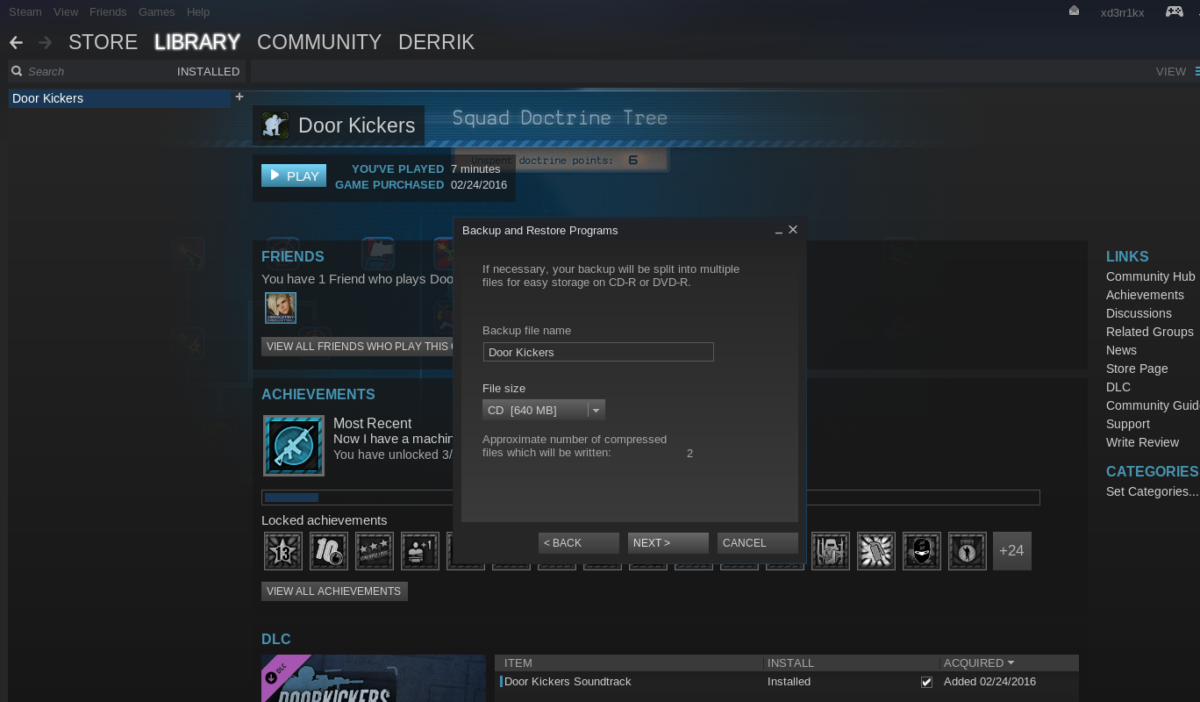
Sub dimensiuni de fișiere, selectați fie CD (aproximativ 700 ish.)MB pe fișier), DVD (aproximativ 4,7 GB pe fișier). Alternativ, selectați opțiunea personalizată pentru a seta propria dimensiune. Când ați decis cu privire la dimensiunea corectă, faceți clic pe „Următorul” pentru a începe copia de rezervă.
Acest proces va dura mult timp, în funcție decât de mare este jocul Steam, deci nu intrați în panică. Steam vă va spune când backup-ul este complet. După finalizarea copiei de rezervă, faceți clic pe „Deschideți dosarul de copiere” pentru a muta fișierele în orice loc în care doriți să le salvați.
Restaurarea copiei de siguranță a clientului Steam
Pentru a restabili un joc Steam pe Steam Linuxclient, conectați-vă în aplicație. De aici, va trebui să conectați orice unități externe pe care le-ați folosit pentru copii de rezervă sau să vă conectați la sisteme de fișiere de la distanță, etc. și selectați opțiunea „Backup and restore games”. Selectând aceasta apare o fereastră de dialog cu două opțiuni. Prima opțiune spune „Backup programe instalate în prezent”. Ignorați asta și în schimb selectați „Restaurați o copie de rezervă anterioară”
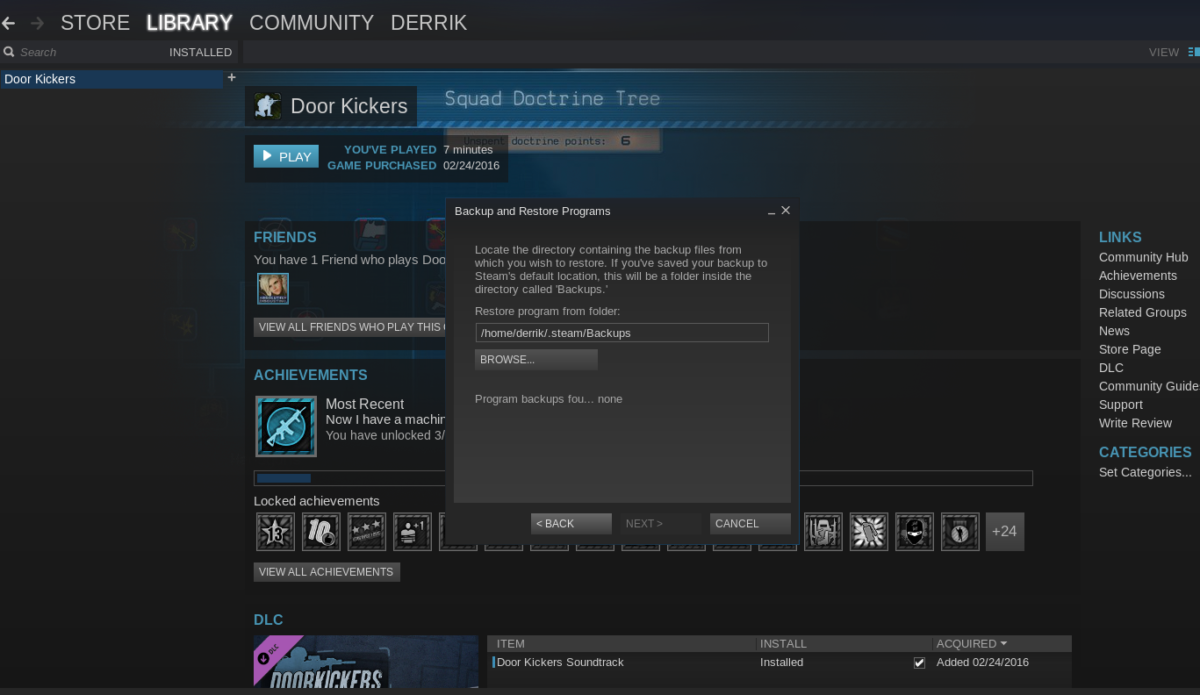
Steam ar trebui să descopere automat copii de rezervă pornitesistemul. Dacă din anumite motive, copiile de rezervă ale jocului Steam nu sunt detectate, va trebui să faceți clic pe butonul „Navigare” și să localizați manual exact locul în care v-ați salvat copiile de rezervă. Când ați găsit backup-ul pe computerul Linux, faceți clic pe butonul „Următorul” pentru a începe procesul de restaurare.
Acest proces va dura foarte mult timp,în funcție de cât de mari sunt copiile de rezervă, de cât de rapid este hard disk-ul dvs., de cât de rapidă este locația de stocare a copiei de rezervă și etc. Înainte de mult, jocurile tale vor putea fi redate din nou.
Back Up Instalare Steam
Doriți să faceți o copie de siguranță a întregii dvs. instalări Steam pe Linux, mai degrabă decât doar jocuri individuale? Dacă da, urmați acești pași.
Pasul 1: Folosind comanda mkdir, creați un folder de rezervă pentru a copia toate fișierele Steam în.
mkdir ~/steam-backup
Pasul 2: Copiați întregul conținut al folderului Steam în folderul de rezervă Steam utilizând comanda CP.
cp -a ~/.steam/. ~/steam-backup
De aici, nu ezitați să mutați backup-ul ~ / steamdosar din directorul de acasă către un hard disk extern, furnizor de stocare cloud, server și etc. Când doriți să restaurați backup, faceți următoarele:
Notă: asigurați-vă că mutați mai întâi folderul ~ / steam-backup în / home / username / înainte de a încerca să restaurați ceva.
cp -a ~/steam-backup/. ~/.steam</ P>













Comentarii